文档简介:
简介
本文档介绍 EasyDL 的 Linux Python SDK 的使用方法,适用于 EasyDL 通用版和BML。
- 网络类型支持:图像分类,物体检测
-
硬件支持:
- Intel Movidius MyRIAD2 / MyRIAD X
- 语言支持:Python 3.5, 3.6, 3.7
Release Notes
| 时间 | 版本 | 说明 |
|---|---|---|
| 2021.01.27 | 1.2.1 | EasyDL经典版分类高性能模型升级;支持更多模型 |
| 2020.12.18 | 1.2.0 | 推理引擎升级;接口升级;性能优化 |
| 2020.09.17 | 1.1.19 | 支持更多模型 |
| 2020.08.11 | 1.1.18 | 性能优化 |
| 2020.06.23 | 1.1.17 | 支持更多EasyDL专业版模型 |
| 2020.04.16 | 1.1.15 | 技术优化;升级 OpenVINO 版本 |
| 2020.01.16 | 1.1.12 | 预测函数默认使用推荐阈值 |
| 2019.12.26 | 1.1.11 | EasyDL 专业版支持加速棒 |
| 2019.10.21 | 1.1.9 | 支持 EasyDL 专业版 |
| 2019.07.19 | 1.1.7 | 提供模型更新工具 |
| 2019.03.15 | 1.1.0 | 架构与功能完善 |
| 2019.02.28 | 1.0.6 | 引擎功能完善 |
| 2019.02.13 | 1.0.5 | paddlepaddle 支持 |
| 2018.11.30 | 1.0.0 | 第一版! |
2020-12-18: 【接口升级】 序列号配置接口从1.2.0版本开始已升级为新接口,以前的方式被置为deprecated,并将在未来的版本中移除。请尽快考虑升级为新的接口方式,具体使用方式可以参考下文介绍以及demo工程示例,谢谢。
快速开始
1. 安装依赖
根据引擎的不同,SDK 依赖了不同的底层引擎。根据所需自行安装。
安装 openvino
使用Intel Movidius加速棒 SDK 预测时,必须安装 OpenVINO 预测引擎,两种方式:
- 使用 OpenVINO™ toolkit 安装,请参考 OpenVINO toolkit 文档安装 2020.3.1LTS(必须)版本, 安装时可忽略Configure the Model Optimizer及后续部分。
-
使用源码编译安装,请参考 Openvino Inference Engine文档编译安装 2020.3.1(必须)版本。
安装完毕,运行之前,请按照OpenVinono的文档 设置环境变量
source /opt/intel/openvino/bin/setupvars.sh
2. 安装 easyedge python wheel 包
pip3 install -U BaiduAI_EasyEdge_SDK-{版本号}-cp36-cp36m-linux_x86_64.whl
具体名称以 SDK 包中的 whl 为准。
3. 使用序列号激活
获取序列号 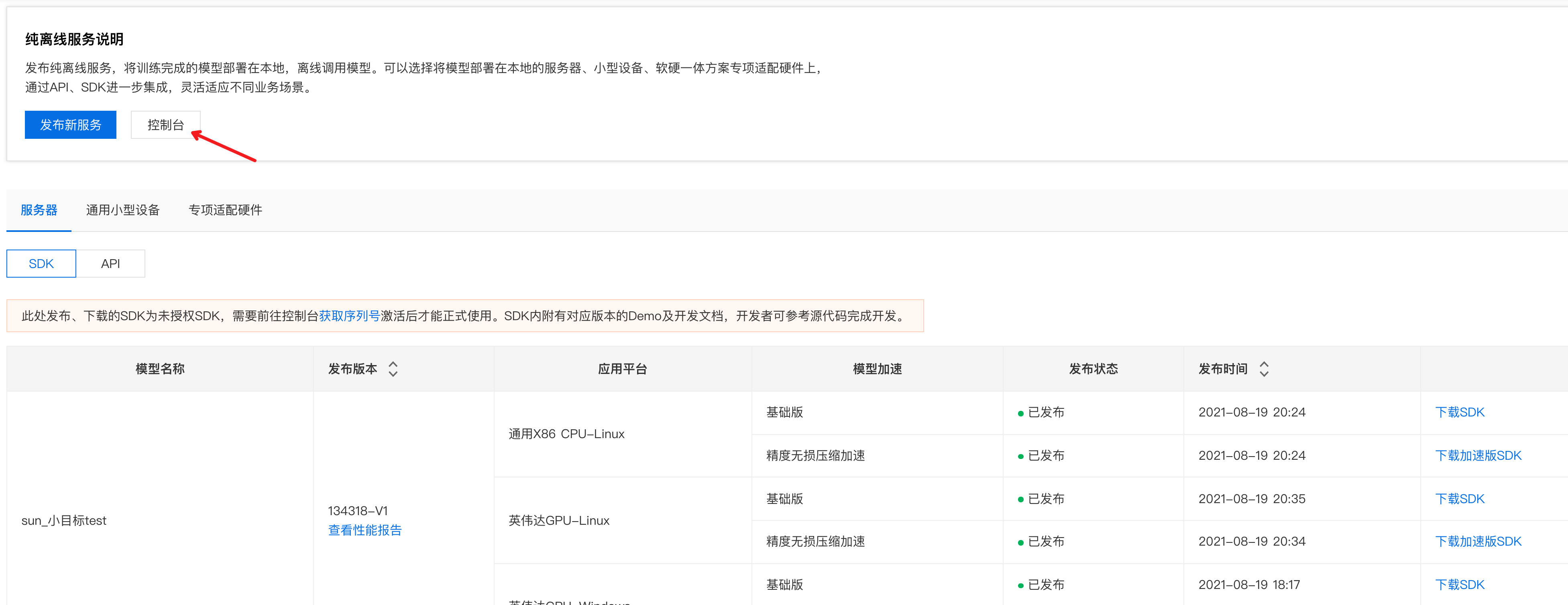
修改demo.py 填写序列号
pred = edge.Program() pred.set_auth_license_key("这里填写序列号")
4. 测试 Demo
输入对应的模型文件夹(默认为RES)和测试图片路径,运行:
python3 demo.py {model_dir} {image_name.jpg}
测试效果:
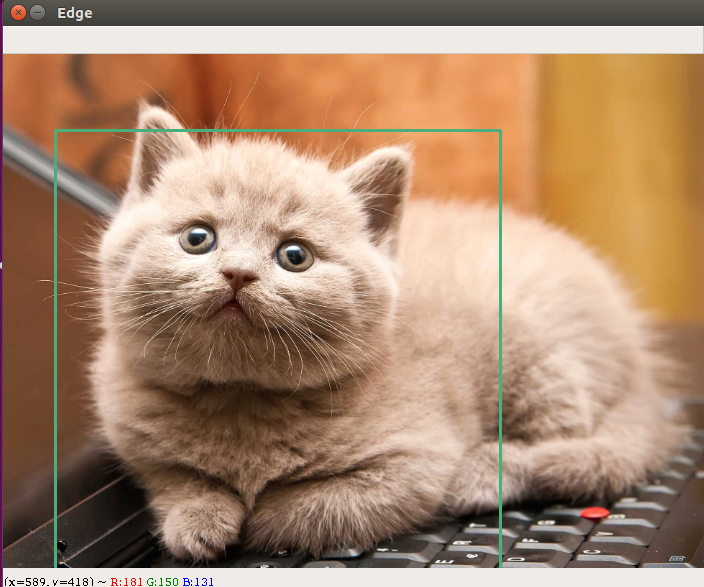
使用说明
使用流程
import BaiduAI.EasyEdge as edge pred = edge.Program() pred.set_auth_license_key("这里填写序列号") pred.init(model_dir={RES文件夹路径},
device=edge.Device.MOVIDIUS, engine=edge.Engine.OPENVINO) pred.infer_image({numpy.ndarray的图片}) pred.close()
初始化
- 接口
def init(self, model_dir, device=Device.LOCAL, engine=Engine.PADDLE_FLUID,
config_file='conf.json', preprocess_file='preprocess_args.json',
model_file='model', params_file='params', graph_file='graph.ncsmodel',
label_file='label_list.txt', device_id=0 ): """ Args: device: Device.CPU engine: Engine.PADDLE_FLUID model_dir: str model dir preprocess_file: str model_file: str params_file: str graph_file: str label_file: str device_id: int Raises: RuntimeError, IOError Returns: bool: True if success """
预测图像
- 接口
def infer_image(self, img, threshold=0.3, channel_order='HWC', color_format='BGR', data_type='numpy'): """
Args:
img: np.ndarray or bytes
threshold: float
only return result with confidence larger than threshold
channel_order: string
channel order HWC or CHW
color_format: string
color format order RGB or BGR
data_type: string
image data type
Returns:
list
"""
- 返回格式: [dict1, dict2, ...]
| 字段 | 类型 | 取值 | 说明 |
|---|---|---|---|
| confidence | float | 0~1 | 分类或检测的置信度 |
| label | string | 分类或检测的类别 | |
| index | number | 分类或检测的类别 | |
| x1, y1 | float | 0~1 | 物体检测,矩形的左上角坐标 (相对长宽的比例值) |
| x2, y2 | float | 0~1 | 物体检测,矩形的右下角坐标(相对长宽的比例值) |
| mask | string/numpy.ndarray | 图像分割的mask |
关于矩形坐标
x1 * 图片宽度 = 检测框的左上角的横坐标
y1 * 图片高度 = 检测框的左上角的纵坐标
x2 * 图片宽度 = 检测框的右下角的横坐标
y2 * 图片高度 = 检测框的右下角的纵坐标
可以参考 demo 文件中使用 opencv 绘制矩形的逻辑。
结果示例
- i) 图像分类
{ "index": 736, "label": "table", "confidence": 0.9 }
- ii) 物体检测
{ "y2": 0.91211, "label": "cat", "confidence": 1.0, "x2": 0.91504,
"index": 8, "y1": 0.12671, "x1": 0.21289 }
- iii) 图像分割
{ "name": "cat", "score": 1.0, "location": { "left": ..., "top": ..., "width": ...,
"height": ..., }, "mask": ... }
mask字段中,data_type为numpy时,返回图像掩码的二维数组
{
{0, 0, 0, 0, 0, 0, 0, 0, 0, 0},
{0, 0, 0, 1, 1, 1, 0, 0, 0, 0},
{0, 0, 0, 1, 1, 1, 0, 0, 0, 0},
{0, 0, 0, 1, 1, 1, 0, 0, 0, 0},
{0, 0, 0, 1, 1, 1, 0, 0, 0, 0},
{0, 0, 0, 0, 0, 0, 0, 0, 0, 0},
}
其中1代表为目标区域,0代表非目标区域
data_type为string时,mask的游程编码,解析方式可参考 demo
升级模型
适用于经典版升级模型,执行bash update_model.sh,根据提示,输入模型路径、激活码、模型ID、模型版本,等待模型更新完毕即可。
FAQ
Q: 运行SDK报错 Authorization failed
情况一:日志显示 Http perform failed: null respond
在新的硬件上首次运行,必须联网激活。
SDK 能够接受HTTP_PROXY 的环境变量通过代理处理自己的网络请求。如
export HTTP_PROXY="http://192.168.1.100:8888" ./easyedge_demo ...
情况二:日志显示failed to get/check device id(xxx)或者Device fingerprint mismatch(xxx)
此类情况一般是设备指纹发生了变更,包括(但不局限于)以下可能的情况:
- MAC地址变化
- 磁盘变更
- BIOS重刷
以及系统相关信息。
遇到这类情况,请确保硬件无变更,如果想更换序列号,请先删除 ~/.baidu/easyedge 目录,再重新激活。






